androidstudio教程,android studio教程百度網(wǎng)盤
如何用android studio
一、下載安裝

創(chuàng)新互聯(lián)服務(wù)項(xiàng)目包括邕寧網(wǎng)站建設(shè)、邕寧網(wǎng)站制作、邕寧網(wǎng)頁(yè)制作以及邕寧網(wǎng)絡(luò)營(yíng)銷策劃等。多年來,我們專注于互聯(lián)網(wǎng)行業(yè),利用自身積累的技術(shù)優(yōu)勢(shì)、行業(yè)經(jīng)驗(yàn)、深度合作伙伴關(guān)系等,向廣大中小型企業(yè)、政府機(jī)構(gòu)等提供互聯(lián)網(wǎng)行業(yè)的解決方案,邕寧網(wǎng)站推廣取得了明顯的社會(huì)效益與經(jīng)濟(jì)效益。目前,我們服務(wù)的客戶以成都為中心已經(jīng)輻射到邕寧省份的部分城市,未來相信會(huì)繼續(xù)擴(kuò)大服務(wù)區(qū)域并繼續(xù)獲得客戶的支持與信任!
到下載安裝包(dmg文件),打開并將Android
Studio拖動(dòng)到Applications中去,拷貝完畢即可,可以到應(yīng)用程序下將圖標(biāo)拖動(dòng)到Dock上。
二、新建工程
安裝完成后,選擇默認(rèn)選項(xiàng)點(diǎn)擊OK即可:
進(jìn)入Android Studio,開始界面和Xcode有點(diǎn)類似,點(diǎn)擊New
project新建一個(gè)工程,新建過程和在Eclipse上差不多,這里就不贅述了。下圖是開始界面:
新建工程完畢后就進(jìn)入了Android Studio主界面。第一次進(jìn)去可能如下圖所示什么也沒有,點(diǎn)擊箭頭所示按鈕展開目錄結(jié)構(gòu),
展開后可以看到Android Studio的目錄結(jié)構(gòu),和Eclipse的工程還是有一點(diǎn)區(qū)別的:
區(qū)別:
1.Android
Studio的目錄結(jié)構(gòu)本來就代表一個(gè)workspace,一個(gè)workspace里面可以有Module,可以將一個(gè)Module理解成Eclipse中的一個(gè)Project;
2.目錄中將java代碼和資源文件(圖片、布局文件等)全部歸結(jié)為src,在src目錄下有一個(gè)main的分組,同時(shí)劃分出java和res兩個(gè)Group,res和Eclipse下的結(jié)構(gòu)一樣,java下就是源碼的包和類文件;
3.新建文件方式的不同,右鍵選擇New或Command+N后出現(xiàn)新建菜單,類型有Java
Class,也就是一般的java類,F(xiàn)ile就是普通文件,Package就是建包,值得注意的就是Android
Component,它直接提供了Android中基本組件的創(chuàng)建。
可以選擇創(chuàng)建Android中不同類型的組件:
三、窗口布局及主題介紹
另外,主界面底部有一個(gè)名為Android的選項(xiàng)卡,打開可以看到DDMS中的設(shè)備信息和Logcat輸出:
頂部工具欄中可以看到和Eclipse中功能一樣的一個(gè)選項(xiàng),這些相信大家都比較熟悉了:
最后需要說明的是,大家看到我的主界面是暗色風(fēng)格,和Google演示的是一樣的風(fēng)格,大家第一次使用打開的是默認(rèn)風(fēng)格(亮色),如果想要修改的話,進(jìn)入Preferences(按Command+,)到IDE
Settings下選擇Colorsfont并設(shè)置Schema
name為Darcula就可以設(shè)置成暗色風(fēng)格,如果需要自己定義樣式,比如字體大小顏色等,可以新建一個(gè)Schema來自己定義
四、布局文件編寫(實(shí)時(shí)預(yù)覽)
最炫的功能要來了,實(shí)時(shí)編寫并預(yù)覽布局文件,此項(xiàng)功能著實(shí)大大提高開發(fā)效率,打開一個(gè)xml布局文件點(diǎn)擊右側(cè)Preview選項(xiàng)卡即可喚出預(yù)覽界面,可以選擇很多尺寸的手機(jī)進(jìn)行預(yù)覽:
同時(shí),還可以同時(shí)預(yù)覽多種不同型號(hào)和尺寸的設(shè)備,編寫代碼的同時(shí)適配多種機(jī)型,這不就是當(dāng)初夢(mèng)寐以求的嘛!
上面介紹了Android
Studio的基本使用,包括安裝、新建工程、工程結(jié)構(gòu)以及主題設(shè)置。下面介紹一些其他技巧,以及與Eclipse之前的一些對(duì)比。需要重申一下,我所有的操作與版本是基于Mac系統(tǒng),在Windows上的同學(xué)基本類似,下面就分主題開始吧:
一、從Eclipse導(dǎo)入工程到Android Studio
根據(jù)官方的介紹,Android Studio可以兼容Eclipse的現(xiàn)有工程,但需要做一些操作:
首先升級(jí)ADT到最新版本,目前為版本號(hào)為22(注意和ADT相關(guān)的組件最好一并升級(jí),避免后期可能出現(xiàn)的錯(cuò)誤)
選擇需要從Eclipse導(dǎo)出的工程,右鍵選擇Export并選擇Android下的Generate Gradle Build Files(如下圖):
選擇完畢后并不會(huì)導(dǎo)出到其他地方,而是在本地工程生成了一個(gè)build.gradle文件,在Eclipse工程中也可以看到,這個(gè)文件是Android
Studio識(shí)別的,如下圖:
3.隨后進(jìn)入Android Studio并選擇Import
Project,可以看到剛剛在Eclipse中的項(xiàng)目圖標(biāo)變成了一個(gè)Android機(jī)器人圖標(biāo),說明轉(zhuǎn)換成功,這時(shí)候選擇工程導(dǎo)入即可:
至此,就完成了從Eclipse導(dǎo)入現(xiàn)有Android工程到Android Studio,現(xiàn)在可以開始對(duì)工程進(jìn)行操作了!
二、Eclipse工程與Android Studio的區(qū)別
Eclipse工程可以導(dǎo)入Android Studio運(yùn)行,而反過來在Android Studio建立的工程不能在Eclipse中運(yùn)行;
二者的工程結(jié)構(gòu)不一樣,在Eclipse中一個(gè)Project就代表一個(gè)項(xiàng)目工程,而在Android
Studio中就和Intellij一樣,一個(gè)Project代表一個(gè)工作空間,相當(dāng)于Eclipse中的workspace,而在Android
Studio中一個(gè)Module就相當(dāng)于Eclipse中的一個(gè)Project,這個(gè)概念需要弄明白,不要混了或覺得糊涂了。
在編輯操作上,在Eclipse中編輯修改后必須手動(dòng)command+s保存文件,而在Android
Studio中就和Intellij一樣是自動(dòng)保存的,這一點(diǎn)和第二點(diǎn)和Xcode也是類似的。
工程目錄上的區(qū)別,在Eclipse中src部分一般是java文件,res部分是資源文件,包括布局文件和多媒體資源等。在Android
Studio中,可以看下圖的目錄結(jié)構(gòu):
包括java文件和資源文件全部放到了src目錄下,src目錄下包括一個(gè)main文件夾,再下面就是java文件夾和res文件夾,其實(shí)這里,java文件夾就相當(dāng)于Eclipse中的src,res還是那個(gè)res,這里想起了本山老師的小品“src已經(jīng)不是那個(gè)src了,res還是那個(gè)res”
三、真機(jī)運(yùn)行以及常用快捷鍵
在Android
Studio中點(diǎn)擊界面下方的Android選項(xiàng)卡可以看到Device信息和Logcat,連上設(shè)備后打開Android選項(xiàng)卡會(huì)檢測(cè)真機(jī),成功后會(huì)顯示在Device中,點(diǎn)擊頂部的綠色小箭頭就可以開始運(yùn)行工程了。有一點(diǎn)需要注意的是,運(yùn)行時(shí)可以選擇模擬器也可以選擇真機(jī),由于在Android
Studio中運(yùn)行工程的時(shí)候有一個(gè)Device優(yōu)先級(jí)選擇,如果不設(shè)置的話可能會(huì)出現(xiàn)只運(yùn)行在模擬器上的現(xiàn)象,我們可以自行設(shè)置一下:先點(diǎn)擊Run菜單選擇Run
Configuration,并選擇你想選擇的目標(biāo)設(shè)備,可以是模擬器和真機(jī),也可以在運(yùn)行選由用戶選擇:
快捷鍵大家可以對(duì)照官方文檔進(jìn)行熟悉,如下表,也可以自己修改配置選項(xiàng)進(jìn)行自定義:
個(gè)人覺得Android
Studio還是有一定的前景的,這里就需要Google不斷進(jìn)行完善和改進(jìn)了,趕緊把大家從Eclipse中解救出來吧。另外,在此期間,大家其實(shí)可以嘗試使用一下Intellij
IDEA,這個(gè)默認(rèn)也是集成Android開發(fā)環(huán)境的。Android
Studio是基于前者改進(jìn)而來,二者在使用上差不多,也是Eclipse的一個(gè)不錯(cuò)的替代者。下面提供一個(gè)Windows版Android Studio下載。
如何用android studio開發(fā)app
Android studio作為面市不久的安卓開發(fā)工具,越來越受到大家的喜愛,這里我將介紹如何在Android studio中創(chuàng)建一個(gè)APP項(xiàng)目,并在以后經(jīng)驗(yàn)中介紹其他有關(guān)Android studio的操作和編程方法。
工具/原料
Android studio
方法/步驟
1
打開軟件,在菜單中選擇file-》new project打開創(chuàng)建向?qū)А?/p>
2
配置項(xiàng)目,確定各個(gè)名稱和存放項(xiàng)目存放路徑;
Application name:項(xiàng)目名稱
Company Domain:公司域名
Package name:app打包名稱
project location:存放路徑
最好將名稱中的examples去掉。
3
接下來設(shè)定兼容的安卓的最小版本,這依情況而定,我這里設(shè)定為安卓2.3版本。
4
如果不確定各個(gè)版本的區(qū)別,可以點(diǎn)擊“help me choose”,在打開的窗口中介紹了各個(gè)安卓版本的功能。
步驟閱讀
5
確定后最小兼容版本后,選擇項(xiàng)目的活動(dòng)類型,這里有很多現(xiàn)成的模板可以使用,對(duì)于初學(xué)者選擇默認(rèn)的Blank Activity即可。
6
接下來設(shè)定活動(dòng)名稱,界面布局的名稱,以及界面標(biāo)題,最后點(diǎn)擊finish完成項(xiàng)目的創(chuàng)建。
7
創(chuàng)建完后,在項(xiàng)目名-》app-》src-》main-》res-》layout下雙擊xml文件就是打開活動(dòng)界面設(shè)計(jì)窗口了。
注意事項(xiàng)
注意根據(jù)情況合理選擇安卓的最小兼容版本
Android studio教程 (共6篇)
蘋果電腦安裝android?studio教程
mac安裝android
studio教程:
1、在Mac上打開Parallels
Desktop的控制中心,點(diǎn)擊右上角的
+
按鈕,創(chuàng)建一個(gè)新的虛擬機(jī)。
2、接著在新建虛擬機(jī)的類型里,點(diǎn)擊下方的Download
Andriod選項(xiàng),如圖所示
3、隨后會(huì)顯示即將要下載的Andriod程序包的大小,以及解壓安裝以后的大小,點(diǎn)擊“下載”按鈕繼續(xù)
。
4、接著會(huì)自動(dòng)下載安裝Andriod的文件包,如圖所示
5、當(dāng)下載完成以后,即可在虛擬機(jī)中運(yùn)行Andriod了,如圖所示
6、啟動(dòng)完成以后,即可在Mac上看到Andriod的系統(tǒng)界面了。可以用鼠標(biāo)當(dāng)作手指去點(diǎn)擊Andriod界面上的圖標(biāo)。
7、如下圖所示,點(diǎn)擊應(yīng)用圖標(biāo),可以看到在Andriod上的一些原生應(yīng)用了。
android studio怎么用
今天綠茶小編為大家?guī)淼氖莂ndroid studio下載安裝及使用教程,剛接觸Android Studio可能會(huì)感覺比較陌生,希望接下來這篇文章能夠幫助到大家更快的上手Android Studio。
第一步、下載并安裝Android Studio,可以自行設(shè)置安裝目錄。安裝好后點(diǎn)擊studio.exe,如果不能打開,用記事本打開“android-studioin”目錄下的“studio.bat”,將“SET VM_OPTIONS_FILE=%IDE_BIN_DIR%studio%BITS%.exe.vmoptions”改為“SET VM_OPTIONS_FILE=%IDE_BIN_DIR%studio%BITS%.exe”就可以使用了。
運(yùn)行時(shí)的歡迎界面和eclipse有點(diǎn)像。
啟動(dòng)完成后,就是一個(gè)引導(dǎo)頁(yè)面,可以新建項(xiàng)目,可以導(dǎo)入項(xiàng)目。
我們還是從Helloword開始吧,選擇“New project”,然后出現(xiàn)的界面如圖所示和eclipse創(chuàng)建項(xiàng)目差不多,輸入項(xiàng)目名,選擇編譯環(huán)境,然后亮點(diǎn)就是可以選擇theme了,還是挺不錯(cuò)的。
再下一步還是有eclipse上面的創(chuàng)建項(xiàng)目中選擇圖標(biāo)一樣。
選擇一個(gè)activity模板和eclipse一樣。
最后點(diǎn)擊“finish”按鈕后,耐心等一會(huì),然后再出來了一個(gè)創(chuàng)建新項(xiàng)目的進(jìn)度條,第一次有點(diǎn)慢,會(huì)下載一些gradle的東西。
至此,Android Studio的下載安裝基本完成,大家就可以寫自己的項(xiàng)目了。
如何安裝android studio
具體方法如下:
1、直接雙擊安裝應(yīng)用程序,進(jìn)入到Android studio的歡迎界面中,如下圖所示。
2、進(jìn)入到一步之后,需要進(jìn)行安裝相關(guān)的插件程序,如果電腦中已有sdk,可以把勾去掉,如果第一次開發(fā)Android項(xiàng)目,可以直接默認(rèn)安裝。點(diǎn)擊“next”,如下圖所示。
3、對(duì)安裝的存放路徑的選擇,默認(rèn)是在c盤中,如果c盤空間不夠大,可以選擇其它盤路徑中。
4、虛擬機(jī)啟動(dòng)的內(nèi)存的大小默認(rèn)512MB,可以根據(jù)電腦配置,更改內(nèi)存的大小。
5、樣開始進(jìn)行安裝,剩下步驟可以直接下一步即可。
6、等待安裝完成,完成之后可以看到一個(gè)界面為completing the Android studio setup的界面。
本文題目:androidstudio教程,android studio教程百度網(wǎng)盤
文章源于:http://chinadenli.net/article33/dsesdps.html
成都網(wǎng)站建設(shè)公司_創(chuàng)新互聯(lián),為您提供域名注冊(cè)、App設(shè)計(jì)、Google、云服務(wù)器、網(wǎng)頁(yè)設(shè)計(jì)公司、網(wǎng)站營(yíng)銷
聲明:本網(wǎng)站發(fā)布的內(nèi)容(圖片、視頻和文字)以用戶投稿、用戶轉(zhuǎn)載內(nèi)容為主,如果涉及侵權(quán)請(qǐng)盡快告知,我們將會(huì)在第一時(shí)間刪除。文章觀點(diǎn)不代表本網(wǎng)站立場(chǎng),如需處理請(qǐng)聯(lián)系客服。電話:028-86922220;郵箱:631063699@qq.com。內(nèi)容未經(jīng)允許不得轉(zhuǎn)載,或轉(zhuǎn)載時(shí)需注明來源: 創(chuàng)新互聯(lián)
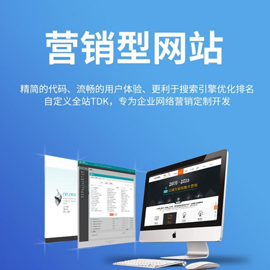
- 外貿(mào)網(wǎng)站建設(shè)需要注意哪些關(guān)鍵點(diǎn) 2016-10-31
- 外貿(mào)網(wǎng)站建設(shè)有哪些功能? 2022-06-11
- 外貿(mào)網(wǎng)站建設(shè)應(yīng)該需要哪些方面? 2016-11-12
- 大連外貿(mào)網(wǎng)站建設(shè)的注意事項(xiàng) 2022-07-12
- 企業(yè)的外貿(mào)網(wǎng)站建設(shè)和網(wǎng)絡(luò)營(yíng)銷都應(yīng)該遵循那些流程 2016-03-16
- 實(shí)驗(yàn)分析儀器-外貿(mào)網(wǎng)站建設(shè)-產(chǎn)品描述作用重大! 2016-03-17
- 外貿(mào)網(wǎng)站建設(shè)-外貿(mào)站用戶體驗(yàn)度表現(xiàn)在哪些方面? 2016-11-13
- 外貿(mào)網(wǎng)站建設(shè)如何達(dá)到更好的效果 2014-10-20
- 外貿(mào)網(wǎng)站建設(shè)需要多少錢 2022-10-28
- 外貿(mào)網(wǎng)站建設(shè)經(jīng)驗(yàn)分享:網(wǎng)頁(yè)這樣設(shè)計(jì)大幅提升網(wǎng)站轉(zhuǎn)化率! 2022-11-16
- 外貿(mào)網(wǎng)站建設(shè)的應(yīng)該如何選擇域名? 2016-10-04
- 談外貿(mào)網(wǎng)站建設(shè)的相關(guān)策略 2016-11-03